对 Exchange Online 使用基本身份验证
重要提示
Microsoft Exchange 计划从 2022 年 10 月 1 日起在连接到 Exchange Online 时禁用基本身份验证(也称为旧身份验证)。 2022 年 9 月 1 日,Exchange Online 团队宣布一次性地延长此截止日期。 有关包括所需步骤在内的其他详细信息,请参阅 Exchange Online 中弃用基本身份验证 – 2022 年 9 月更新。
概览
服务器端同步功能和 Dynamics 365 电子邮件路由器(已弃用)包括允许客户使用基本身份验证(用户名和密码)连接到 Exchange Online 的配置选项。 服务器端同步取代了 2018 年 7 月已弃用的电子邮件路由器选项。 如果您使用我们的联机服务或本地(Dynamics CRM on-premises 2016 SP1 或更高版本),服务器端同步提供了使用不依赖基本身份验证的现代身份验证选项连接到 Exchange Online 的选项。 要了解如何使用所需的现代身份验证选项将 Dynamics 365 Online 连接到 Exchange Online,请转到连接到 Exchange Online。 要了解如何将 Dynamics 365 on-premises 连接到 Exchange Online,请转到将 Customer Engagement (on-premises) 连接到 Exchange Online。
影响
有什么潜在影响?
Exchange Online 禁用对基本身份验证的支持后,任何使用基本身份验证从服务器端同步或电子邮件路由器到 Exchange Online 的连接都将停止工作。 Dynamics 365 中配置有此类连接的任何邮箱都无法再:
- 通过 Exchange Online 从 Dynamics 365 发送传出电子邮件
- 从 Exchange Online 检索新的传入电子邮件
- 在 Dynamics 365 和 Exchange Online 之间同步约会、联系人或任务
我如何知道我的公司是否受到影响?
如果您的公司使用服务器端同步或电子邮件路由器使用用户名/密码连接到 Exchange Online,需要相应采取行动。
您使用的是服务器端同步还是电子邮件路由器?
如果您已经知道答案,可以继续步骤 2。 如果您不确定,请完成步骤 1。
步骤 1:验证您的环境是配置为使用服务器端同步还是电子邮件路由器
以具有系统管理员安全角色的用户身份访问 Dynamics 365 Web 应用程序。
如果您使用的是 Dynamics 365 Online 或 on-premises,下一步会略有不同:
Dynamics 365 Online
在右上角,选择设置
 ,然后选择高级设置。
,然后选择高级设置。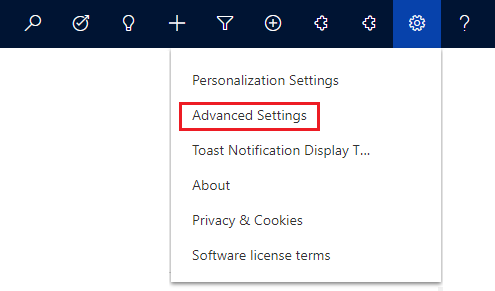
选择设置>电子邮件配置>电子邮件配置设置。
Dynamics 365 on-premises
- 在导航栏中,选择设置>电子邮件配置设置。

检查为处理电子邮件的方式选项选择了哪个值。 如果选择的是服务器端同步,说明环境正在使用服务器端同步,而不是电子邮件路由器。

步骤 2:根据配置的电子邮件选项,请参阅相应一节的内容
服务器端同步
确定在使用哪种类型的电子邮件服务器配置文件:
在电子邮件配置页面上,选择电子邮件服务器配置文件。
查看显示的电子邮件服务器配置文件记录列表,根据您使用的是 Dynamics 365 的在线部署还是本地部署,执行以下相应步骤。
Dynamics 365 Online
如果您只看到名称值为 Microsoft Exchange Online、电子邮件服务器类型名称值为 Exchange Online 的默认配置文件,说明您使用的是服务器端同步功能和默认的 Microsoft Exchange Online 配置文件。 只要此配置文件未以不受支持的方式修改,您就不会受到影响,因为此配置文件使用服务器到服务器 (S2S) 身份验证。

如果您看到电子邮件服务器类型名称值不是Exchange Online 的其他电子邮件服务器配置文件记录,打开每个配置文件查看属性。 如果任何配置文件的传入服务器位置或传出服务器位置值与以下值之一匹配,此配置文件将会受影响:
- https://outlook.office365.com/EWS/Exchange.asmx
- outlook.office365.com
如果此配置文件的邮箱托管在 Exchange Online 中,请使用此处提供的步骤创建新的 Exchange Online 配置文件并更新邮箱以使用新配置文件。 在尝试切换所有邮箱之前,首先使用新配置文件测试一个邮箱。
- 如果您的配置文件的电子邮件服务器类型名称值为 Exchange Server(混合),并且自动发现服务器位置值设置为“是”,您需要验证与此配置文件关联的任何邮箱是否都是在 Exchange Online 中托管的邮箱。 此信息无法根据 Dynamics 365 中提供的数据加以识别。 如果所有邮箱都托管在 Exchange Online 中,则需要使用此处记录的 Exchange Online 配置文件选项之一对其进行配置。
Dynamics 365 on-premises
如果您只看到电子邮件服务器类型名称值为 Exchange Online (混合)的行,说明您使用的是正确的配置文件类型,它使用服务器到服务器 (S2S) 身份验证而不是用户名/密码。

如果您看到电子邮件服务器类型名称值不是Exchange Online (混合)的其他电子邮件服务器配置文件记录,打开每个配置文件查看属性。 如果任何配置文件的传入服务器位置或传出服务器位置值与以下值之一匹配,此配置文件将会受影响:
- https://outlook.office365.com/EWS/Exchange.asmx
- outlook.office365.com
- 如果您有任何电子邮件服务器配置文件配置为使用电子邮件服务器配置文件或关联邮箱记录中的用户名和密码,并且邮箱位于 Exchange Online,则应将邮箱配置为使用 Exchange Online(混合)配置文件选项。
使用此处提供的步骤创建新的 Exchange Online (混合)配置文件并更新邮箱以使用新配置文件。 在尝试切换所有邮箱之前,首先使用新配置文件测试一个邮箱。 如果您没有看到此类配置文件的选项,请参阅讨论版本要求的常见问题一节。
Dynamics 365 电子邮件路由器
- 如果您的公司使用 Dynamics 365 电子邮件路由器连接到 Exchange Online,您需要转换为使用服务器端同步功能,然后使用此处提供的步骤。 电子邮件路由器已于 2018 年 7 月 17 日弃用。 之前已传达并记录电子邮件路由器从 2021 年 4 月 12 日起将不再运行。 虽然电子邮件路由器可能仍可用于 Dynamics 365 on-premises,但不再支持此配置。
常见问题
在 Exchange Online 中禁用基本身份验证会发生什么?
任何配置为使用基本身份验证(用户名和密码)从 Exchange Online 检索数据的应用都将停止工作。 有关对 Dynamics 365 的潜在影响的详细信息,请参阅本文档的影响一节。
如果我们在连接到另一个租户的 Exchange Online,该怎么办?
要将 Dynamics 365 Online 连接到不同租户中的 Exchange Online,请转到 Exchange Online 跨租户身份验证。
为什么我们的 Dynamics 365 on-premises 部署不包含创建 Exchange Online (混合) 配置文件的选项?
Dynamics 365 的本地部署需要是版本 8.1 (2016 SP1) 或更高版本。 如果您使用的是早期版本,需要先升级到 8.1 或更高版本,然后才能创建所需的 Exchange Online (混合)配置文件。
我们在 Dynamics 365 Online 中使用默认的 Exchange Online 配置文件,但我们收到了我们受到影响的通知。 为什么?
Dynamics 365 Online 中包含的默认 Exchange Online 配置文件使用服务器到服务器 (S2S) 身份验证。 但是,此配置文件可能已以不受支持的方式进行了修改,并且现在在使用基本身份验证。 请按照以下步骤验证配置文件是否使用基本身份验证:
执行上述步骤 2 查看电子邮件服务器配置文件列表。
选择“高级查找”(
 )。
)。选择编辑列。
选择添加列。
选择传入身份验证协议和传出身份验证协议,然后选择确定。

选择确定。
选择结果。
查看 Exchange Online 配置文件的行。 如果传入身份验证协议或传出身份验证协议显示为“基本”,您将受到影响。

使用此处提供的步骤创建新的 Exchange Online 配置文件并更新邮箱以使用新配置文件。 在尝试切换所有邮箱之前,首先使用新配置文件测试一个邮箱。
如何确定谁在使用基本身份验证以及在何处使用?
使用 Azure 门户中的 Microsoft Entra 登录日志页面。 要识别来自服务器端同步的请求,可以从使用条件为客户端应用 = Exchange Web 服务的“添加筛选器”选项开始。 服务器端同步对 Exchange Web 服务的请求将具有以 CRM 开头的用户代理值。 请求将包括用于身份验证的用户名以及源 IP 地址。 要查看包含用户代理值的请求,您需要使用“下载”选项。 选择 JSON 格式很重要,因为用户代理值不包含在 CSV 格式选项中。 来自 Dynamics 365 on-premises 的示例请求将以 CRM/9.0.0.0/OnPremise 开头,其中的中间值是主要版本号。 例如,对 Dynamics 365 online 的请求具有用户代理值 CRM/9.0.0.0/Live。
